So führen Sie ein Python-Skript aus
Wenn Sie die verschiedenen Tricks zur Ausführung Ihres Python-Skripts genau kennen, können Sie schneller codieren, indem Sie häufige Fallstricke antizipieren und vermeiden.
Das Ausführen eines Python-Skripts ist ziemlich einfach und es gibt viele Möglichkeiten, dies zu tun. In diesem Artikel zeigen wir Ihnen die verschiedenen Möglichkeiten.
Was benötigen Sie, um ein Python-Skript auszuführen?
Um ein Python-Skript erfolgreich auf Ihrem Computer auszuführen, sehen Sie sich die folgende Checkliste an und stellen Sie sicher, dass Sie bereit sind:
- Stellen Sie sicher, dass Python auf Ihrem Computer installiert ist. Wenn nicht, besuchen Sie die Python-Website , um die neueste Version von Python herunterzuladen und zu installieren.
- Installieren Sie einen Code-Editor oder eine IDE auf Ihrem PC.
- Stellen Sie sicher, dass Sie Python zu Ihrem Systemvariablenpfad hinzufügen, damit Sie es über die Befehlszeile aufrufen können.
Um zu überprüfen, ob Python bereits installiert und dem Pfad hinzugefügt wurde, geben Sie python –version in Ihre Befehlszeile ein und drücken Sie die Eingabetaste . Wenn die Python-Version angezeigt wird, wird sie Ihrem Systempfad hinzugefügt.
Wie bereits erwähnt, gibt es jedoch viele Möglichkeiten, Ihr Python-Skript auszuführen. Schauen wir uns die verschiedenen Möglichkeiten unten an.
So führen Sie ein Python-Skript interaktiv aus
Im interaktiven Python-Modus können Sie Ihr Skript sofort über die Befehlszeile ausführen, ohne einen Code-Editor oder eine IDE zu verwenden.
Um ein Python-Skript interaktiv auszuführen, öffnen Sie Ihre Befehlszeile und geben Sie Python ein . Drücken Sie dann die Eingabetaste .
Anschließend können Sie im interaktiven Modus beliebigen Python-Code schreiben. Wenn Sie die Eingabetaste drücken, wird die Ausgabe Ihres Codes sofort angezeigt.
Python ist einrückungsempfindlich. Dies kann Schreibmethoden wie Funktionen, Schleifen, Bedingungen oder Klassen im interaktiven Modus etwas verwirrend machen.
Um Einrückungsfehler beim Schreiben von Methoden zu vermeiden, für die sie im interaktiven Modus erforderlich sind, stellen Sie sicher, dass Sie die Leertaste bei jedem Aufrufen einer neuen Zeile konsistent verwenden.
Sie können beispielsweise ein einzelnes Leerzeichen für jeden Code direkt unter einer Funktion verwenden. Wechseln Sie dann in zwei Leerzeichen für die darauf folgende Teilmenge und so weiter.
Schauen Sie sich das folgende Beispiel an, um ein klareres Bild zu erhalten:

Ein Vorteil der Verwendung des interaktiven Modus besteht darin, dass Sie Ihren Code damit testen können. Sie können es jedoch nicht zum Ausführen eines Projekts verwenden. Wenn Sie Fehler machen, müssen Sie Ihren Code möglicherweise erneut von Grund auf neu schreiben.
Im interaktiven Modus geschriebener Code ist ebenfalls flüchtig. Ihr Code wird also gelöscht und Sie können ihn nicht wiederherstellen, wenn Sie die Eingabeaufforderung schließen.
Geben Sie exit () oder quit () ein und drücken Sie die Eingabetaste , um den interaktiven Modus zu verlassen. Sie können den interaktiven Modus unter Windows auch beenden, indem Sie Strg + Z drücken.
So führen Sie eine Python-Datei mit dem Python-Befehl aus
Sie können Python-Code mit einem beliebigen Texteditor Ihrer Wahl schreiben und mit dem Python- Befehl über die Befehlszeile ausführen.
Im Gegensatz zum interaktiven Modus befindet sich Ihr Code in einer dedizierten Python-Datei mit der Erweiterung .py .
So führen Sie eine Python-Datei mit dem Python- Befehl aus:
- Erstellen Sie eine neue Datei in einem beliebigen Verzeichnis auf Ihrem PC. Stellen Sie sicher, dass Sie Ihre Datei mit der Erweiterung .py benennen. Zum Beispiel können Sie myFile.py haben .
- Öffnen Sie diese Datei mit einem Code-Editor Ihrer Wahl .
- Schreiben Sie Ihren Code in die gerade erstellte Datei. Speichern Sie es dann erneut, indem Sie Strg + S drücken .
- Öffnen Sie die Befehlszeile und die CD im Stammverzeichnis der Python-Datei.
- Geben Sie python myFile.py ein , um den Code in dieser Python-Datei auszuführen, und ersetzen Sie myFile.py durch den Namen Ihrer Python-Datei.
Sie können die Ausgabe eines Skripts, das Sie über die Befehlszeile ausführen, als Textdatei speichern. Verwenden Sie dazu:
python myFile.py > output.txt
Diese Methode ist ideal für die Ausführung realer Python-Projekte. Wenn Sie beispielsweise eine Flask server.py-Datei wie diese ausführen, wird ein lokaler Server für Sie gestartet.
Führen Sie eine Python-Datei nach ihrem Namen aus
Wenn Sie eine neuere Windows-Version verwenden, können Sie jetzt ein Python-Skript ausführen, indem Sie den Namen der Datei eingeben, ohne den Python- Befehl hinzuzufügen:
myFile.py
Führen Sie Ihr Python-Skript mit einer IDE aus
Integrierte Entwicklungsumgebungen oder IDEs bieten erweiterte Datei- und Ordnerverwaltungssysteme. So können Sie Projekte schneller erstellen, indem Sie Ihre Dateien in verschiedenen Ordnern unter einem Verzeichnis organisieren.
Letztendlich führen IDEs Python-Skripte einfach in einer virtuellen Umgebung aus. Sie eignen sich ideal zum Verwalten von Projekten, die auf bestimmten Abhängigkeiten ausgeführt werden.
Mit einer IDE können Sie Ihren Python-Code schreiben, lesen, bearbeiten und ausführen. Wie bei einem einfachen Code-Editor können Sie Python-Skripte, die in IDEs geschrieben wurden, an der Eingabeaufforderung mit dem Befehl python ausführen.
Darüber hinaus können Sie mit IDEs wie Pycharm oder Spyder Ihr Skript mit einem einzigen Klick ausführen.
Verwenden Sie browserbasierte IDEs
Jupyter Notebook und Google Colaboratory sind beliebte browserbasierte IDEs, mit denen Sie Python-Code schnell schreiben und ausführen können. Sie sind auch zellbasiert und ideal für die Abwicklung von datenwissenschaftlichen Projekten.
Klicken Sie auf Datei, um ein Python-Skript mit Google Colaboratory auszuführen. Wählen Sie dann Neues Notizbuch , um ein Notizbuch zu öffnen, in das Sie Ihren Python-Code schreiben und ausführen können. Sie können auf + Code klicken, um eine neue Zelle zu starten.
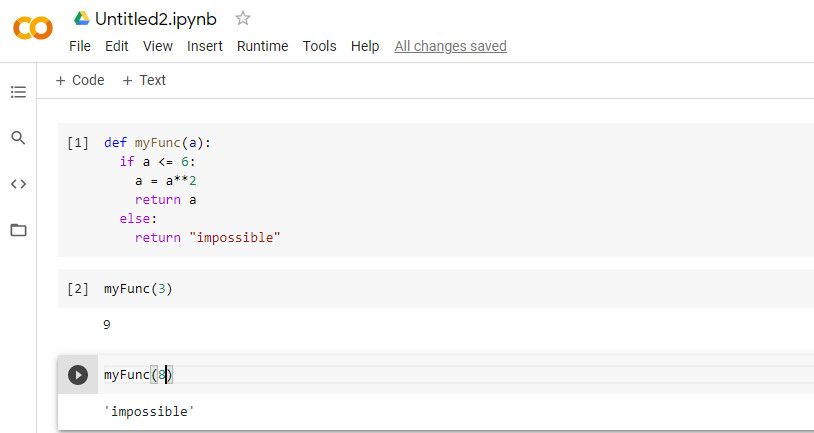
Sie können sich registrieren und Google Colaboratory sofort ohne Installation verwenden, während Sie Jupyter Notebook installieren müssen, um ein Python-Skript damit auszuführen.
Das Ausführen eines Skripts ist auf beiden Plattformen ähnlich. Wenn Sie einen Code in eine Zelle geschrieben haben, drücken Sie Strg + Eingabetaste , um diese Zelle auszuführen.
Führen Sie Ihr Python-Skript mit dem integrierten Python-IDLE aus
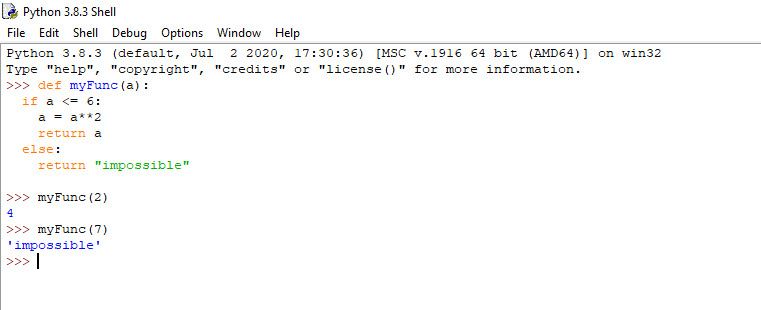
Python IDLE ist eine der grundlegendsten Möglichkeiten, wie Sie ein Python-Skript ausführen können, ohne die Datei speichern zu müssen, bevor sie funktioniert.
Um auf Python IDLE zuzugreifen, rufen Sie die Windows-Suchleiste auf. Geben Sie IDLE ein und öffnen Sie es, sobald es angezeigt wird.
Alternativ können Sie Python IDLE über die Befehlszeile starten. Öffnen Sie dazu die Befehlszeile und geben Sie den Befehl idle ein .
Sobald es angezeigt wird, können Sie Ihren Code schreiben und jede Zeile ausführen, indem Sie die Eingabetaste drücken .
Sie können auch einen Python-IDLE speichern. Alles was Sie tun müssen, ist zu Datei> Speichern unter . Der IDLE speichert Ihre Datei dann standardmäßig mit der Erweiterung .py .
Führen Sie Python Script als Modul in einer anderen Python-Datei aus
Sie können ein Python-Skript auch in einer anderen Python-Datei ausführen. Es gibt viele Möglichkeiten, dies zu tun. Die Verwendung der import- Anweisung ist jedoch ideal.
Aber schauen wir uns die verschiedenen Möglichkeiten an, dies zu tun.
Führen Sie Ihr Python-Skript als importiertes Modul aus
Sie können Ihr Skript als Python-Modul erstellen, importieren und dann mit einer anderen Python-Datei ausführen.
Erstellen Sie dazu eine neue Python-Datei im selben Verzeichnis wie das Python-Skript, das Sie ausführen möchten. Öffnen Sie diese neue Datei und importieren Sie das folgende Skript:
import myScript.py
Wenn Sie in dem Skript, das Sie ausführen möchten, nur eine Funktion oder Klasse benötigen, verwenden Sie einen absoluten Import:
from myScript.py import myFunction
myFunction()
Führen Sie ein Python-Skript in einer anderen Python-Datei mit der exec-Funktion aus
Alternativ können Sie Python-Code mit der integrierten Funktion exec () ausführen. Erstellen Sie eine neue Python-Datei im selben Verzeichnis wie das, das Sie ausführen möchten, und führen Sie den folgenden Code aus:
exec(open('myScript.py').read())
Führen Sie ein Python-Skript mit dem integrierten Runpy-Modul aus
Sie können auch ein Python-Skript mit runpy.run_module () ausführen . Sie müssen die Erweiterung .py nicht einschließen, wenn Sie diese Methode verwenden:
import runpy
runpy.run_module('myScript')
Sie können jedoch stattdessen runpy.run_path () verwenden. Dies setzt jedoch voraus, dass die Python-Erweiterung funktioniert:
import runpy
runpy.run_path('myScript.py')
Importlib verwenden
Sie können ein Skript auch in einer anderen Python-Datei mit dem importlib- Modul ausführen . Sie müssen die Erweiterung .py auch hier nicht einfügen :
import importlib
importlib.import_module('myScript')
Führen Sie Ihre Python-Datei aus, indem Sie darauf doppelklicken
Das bloße Doppelklicken auf eine Python-Datei funktioniert ebenfalls. Wenn Sie dies tun, wird normalerweise die Ausgabe Ihres Codes in einer Befehlszeile angezeigt. Sie müssen lediglich das Skript, das Sie ausführen möchten, mit der angehängten Erweiterung .py speichern und darauf doppelklicken.
Die Befehlszeilenausgabe ist möglicherweise kurz und wird vor dem Schließen nicht angezeigt. Um dies zu verhindern, können Sie am Ende des Codes eine leere while- Schleife hinzufügen, damit die Befehlszeilenausgabe geöffnet bleibt.
Ein Doppelklick auf das Skript mit dem folgenden Code wird beispielsweise aufgrund der leeren while- Schleife am Ende erfolgreich ausgeführt:
exec(open('myScript.py').read())
hello = 1 + 2
print(hello)
while True:
""
Wie führt Python seine Skripte aus?
Python ist eine äußerst vielseitige, kompilierte Sprache, die Code mithilfe eines Interpreters ausführt. Wenn Sie jedoch einen Python-Code ausführen, zerlegt ein Compiler den Code in Bytecode, bevor er an einen Interpreter übergeben wird. Der Interpreter empfängt dann den Bytecode und gibt eine benutzerfreundliche und lesbare Ausgabe zurück.
